Egal, ob Sie einen neuen Podcast aufnehmen oder Ihr nächstes YouTube-Video filmen, es gibt ein paar Dinge, die Sie beachten sollten. Wenn Sie beispielsweise mit Ihren Hintergründen und der Gesamteinstellung nicht vorsichtig sind, kann Ihre Aufnahme unnötiges Echo und Rauschen aufnehmen. Glücklicherweise können Sie das Echo aus Audio Audacity entfernen und den Hall Audacity reduzieren, indem Sie einfach diesen Artikel lesen. Lesen Sie also bis zum Ende, um die Methoden zur Echoreduzierung von Audacity kennenzulernen.
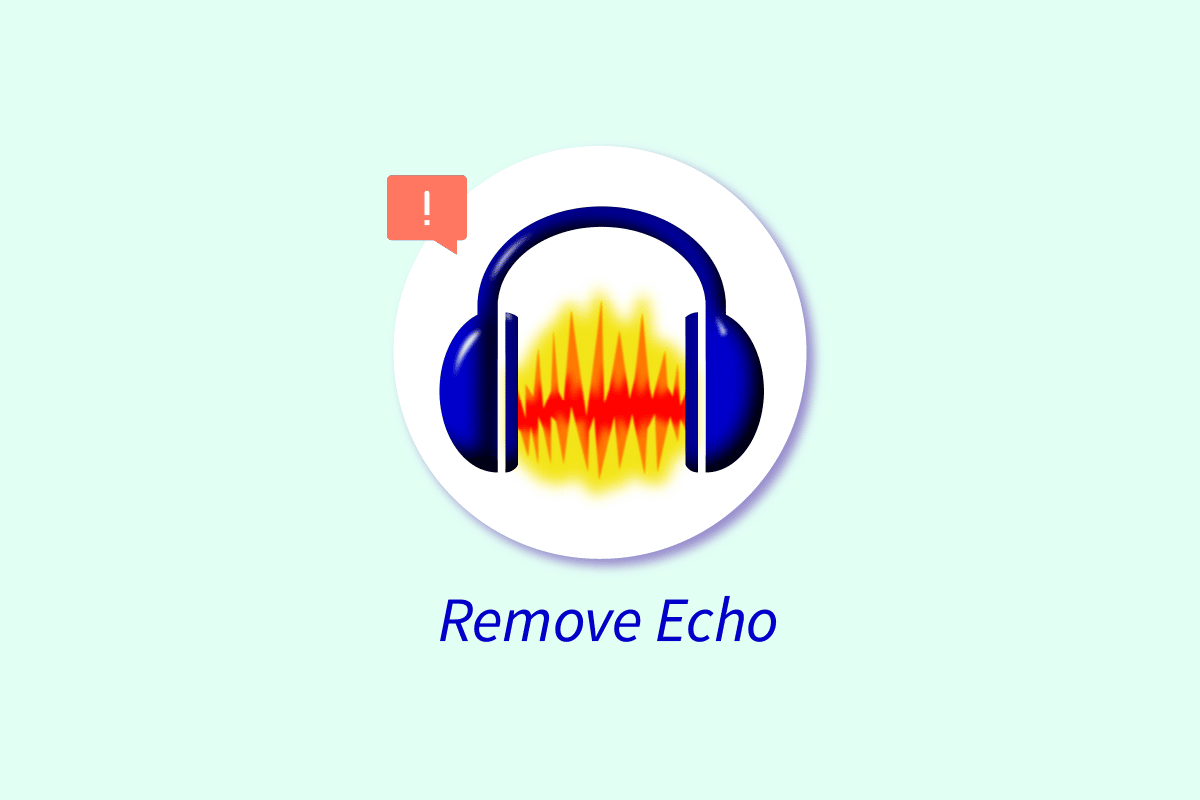
Inhaltsverzeichnis
So entfernen Sie Echo aus Audio in Audacity
Lesen Sie weiter, um die Schritte zu finden, die das Entfernen von Echos aus Audio in Audacity im Detail mit nützlichen Illustrationen zum besseren Verständnis erklären.
Was verursacht Audio-Echo?
Sie liegen falsch, wenn Sie denken, dass Echo in der Sprachaufzeichnung ein einmaliges Phänomen ist. Es ist einer der größten Feinde jedes Diktiergeräts, egal ob Sänger oder Rapper. Im Folgenden sind die häufigsten Ursachen für Echos in Audioaufnahmen aufgeführt:
- Irgendetwas stimmt mit deiner Einrichtung nicht.
- Ihr Mikrofon befindet sich zu nahe am Gerätelautsprecher, was zu doppelten Tönen führen kann.
- Sie haben im Aufnahmeraum keine geeigneten stimmabsorbierenden Elemente verwendet.
- Sie verwenden kein qualitativ hochwertiges Mikrofon für die Aufnahme.
-
Schlechte Wetterbedingungen stören Ihre Aufnahme.
Kann Echo aus Audio entfernt werden?
Ja, Sie können das Echo von Audio in Audacity entfernen. Es ist aber kein Kinderspiel und ist für manche Nutzer etwas kniffelig. Lesen Sie weiter, um die Methoden im Detail kennenzulernen.
Wie werde ich das Echo bei der Audioaufnahme los?
Wenn Sie beim Aufnehmen von Audio Echos vermeiden möchten, müssen Sie den Raum weicher machen. Versuchen Sie in Laiensprache, mehr Dinge mitzubringen, die den Schall absorbieren können. Zum Beispiel sind Decken, Kissen und Schlafsäcke einige budgetfreundliche Optionen.
Warum höre ich in Audacity ein Echo?
Es kann mehrere Gründe geben, warum Sie in einer Tonaufnahme in Audacity ein Echo hören. Aber die häufigste ist, dass Sie vielleicht das Signal von der Soundkarte und das gleiche Signal von der Software mit einer leichten Verzögerung bei der Lieferung hören.
Wie entferne ich Echo von Audio in Audacity?
Sehen wir uns einige der Methoden an, die Sie verwenden können, um das Echo aus dem Audio in Audacity zu entfernen:
Methode 1: Rauschen in Audacity reduzieren
1. Öffnen Sie die Unverfrorenheit App auf Ihrem PC oder Laptop.
2. Wählen Sie den gewünschten Teil der Aufnahme aus, aus dem Sie das Echo entfernen möchten, und klicken Sie in der oberen Leiste auf die Registerkarte Effekt.

3. Klicken Sie nun auf Rauschen entfernen und reparieren > Rauschunterdrückung.

4. Klicken Sie anschließend auf Get Noise Profile, wodurch das Fenster automatisch geschlossen wird.

5. Klicken Sie erneut auf Effekt > Rauschunterdrückung, um Änderungen an den Werten vorzunehmen.
Hinweis: Der Schieberegler für die Rauschunterdrückung steuert genau, wie viel Hintergrundgeräusche Sie reduzieren möchten. In ähnlicher Weise steuert die Empfindlichkeit, wie viel Rauschen entfernt wird, und die Frequenzglättung muss für gesprochene Inhalte zwischen 1 und 6 bleiben.

6. Klicken Sie auf OK, um die Änderungen zu speichern.
Methode 2: Echo mit Noise Gate entfernen
Wenn die frühere Methode zur Rauschunterdrückung nicht die gewünschten Ergebnisse lieferte, können Sie diese Methode ausprobieren, um das Echo von Audacity zu reduzieren. Diese Methode ermöglicht eine bessere Kontrolle über andere Aspekte mit subtilen Anpassungen.
1. Wählen Sie Ihre Spur aus und klicken Sie auf Effekte.

2. Klicken Sie auf Rauschen entfernen und reparieren > Noise Gate…

3. Verwenden Sie Vorschau, während Sie die Einstellungen anpassen, und klicken Sie auf OK, wenn Sie mit den Anpassungen zufrieden sind.
Methode 3: Kompressor einstellen
Die Kompressorfunktion von Audacity hilft Ihnen, Ihre Audiopegel auf den gleichen Pegel zu bringen, ohne sie zu übersteuern. Dies kann möglicherweise dazu beitragen, den Hall von Audacity zu reduzieren.
1. Wählen Sie Ihre Spur aus und klicken Sie auf die Registerkarte Effekte.
2. Gehen Sie dann zu Lautstärke und Komprimierung > Kompressor…

3. Passen Sie den Grundrauschwert an, um zu sehen, ob er Ihren gewünschten Ergebnissen entspricht.
Hinweis: Sie können auch Threshold, Ratio, Attack time und Release time anpassen und damit spielen.

Methode 4: Hochpassfilter und Tiefpassfilter anpassen
Wenn Sie es mit gedämpften Tönen zu tun haben, können Sie niedrigere Frequenzen so einstellen, dass hochfrequente Töne automatisch verstärkt werden. In ähnlicher Weise hilft der Tiefpassfilter beim Zielen hoher Töne, um niedrige Frequenzen zu verbessern. Um dies anzupassen:
1. Wählen Sie Ihre Spur aus und klicken Sie auf Effekte.
2. Navigieren Sie zu EQ und Filter > Hochpassfilter oder Tiefpassfilter, um die Leiste nach Ihren Wünschen anzupassen.

Methode 5: Plug-In verwenden
Sie können die Audacity-Echoreduzierung auch mit einem Noisegate-Plug-in durchführen. Sehen Sie sich dazu unsere ausführliche Anleitung zur Installation des Autotune-VST-Plugins in Audacity an. Es ist anfängerfreundlich und deckt alles ab, was Sie über die genannte Methode wissen müssen.

***
Es besteht kein Zweifel, dass Sie ausreichend Zeit und Hingabe benötigen, um das Echo aus Audio Audacity zu entfernen und den Hall in Audacity zu reduzieren. Obwohl es ziemlich anspruchsvoll ist, können Sie es mit Geschick und Geduld bis zu einem gewissen Grad reduzieren. Alles, was Sie tun müssen, ist, verschiedene Werte und Effekte anzupassen und zu sehen, was Ihnen bei der Echoreduzierung hilft. Sie können uns Fragen oder Vorschläge zu anderen Themen mitteilen, zu denen wir einen Artikel veröffentlichen sollen. Schreiben Sie sie in den Kommentarbereich unten, damit wir es wissen.

